Jako ekspert IT zawsze szukam nowych sposobów usprawnienia przepływu pracy i zwiększenia produktywności. Więc kiedy usłyszałem o nowym systemie Windows 11, byłem podekscytowany, aby to sprawdzić. Jedną z pierwszych rzeczy, które zauważyłem, było to, że klasyczne okno dialogowe Alt+Tab zostało zastąpione nowym, bardziej nowocześnie wyglądającym. Chociaż nowe okno dialogowe ma kilka fajnych funkcji, wolę klasyczne. Na szczęście istnieje sposób, aby go przywrócić. Oto jak: 1. Otwórz Edytor rejestru (naciśnij klawisz Windows + R, wpisz regedit i naciśnij Enter). 2. Rozwiń następujący klucz: HKEY_CURRENT_USERSOFTWAREMicrosoftWindowsCurrentVersionExplorerAdvanced 3. Kliknij dwukrotnie klucz TabbedThumbnailSettings i zmień wartość z 1 na 0. 4. Zamknij Edytor rejestru i ponownie uruchom komputer. Gdy to zrobisz, przywrócone zostanie klasyczne okno dialogowe Alt+Tab.
W tej lekcji pokażemy Ci jak przywrócić klasyczne okno dialogowe alt + tab w systemie Windows 11/10 . Będziesz mógł korzystać Przełącznik Alt+Tab w stylu XP do którego został wprowadzony Okna 95 i kontynuowano w systemie Windows XP. To stare menu Alt + Tab pokazuje tylko ikony aplikacji i ma niewielkie rozmiary. Podczas gdy nowoczesne menu Alt + Tab w systemie Windows 11 wygląda całkiem nieźle i pokazuje miniatury otwartych aplikacji, klasyczne Alt + Tab jest niezwykle proste i mniej rozpraszające, jak widać na poniższym obrazku. Jeśli więc chcesz go użyć, możesz sprawdzić opcje zawarte w tym poście.

manga downloader na PC
Jak przywrócić klasyczne okno dialogowe Alt + Tab w systemie Windows 11/10
Istnieją trzy różne sposoby przywróć klasyczne okno dialogowe Alt + Tab w systemie Windows 11/10 . Ten:
- Korzystanie z rejestru systemu Windows
- Korzystanie z Ultimate Windows Tweaker 5
- Tymczasowo otwórz klasyczne menu Alt+Tab.
Użyjmy tych opcji jeden po drugim.
1] Korzystanie z rejestru systemu Windows
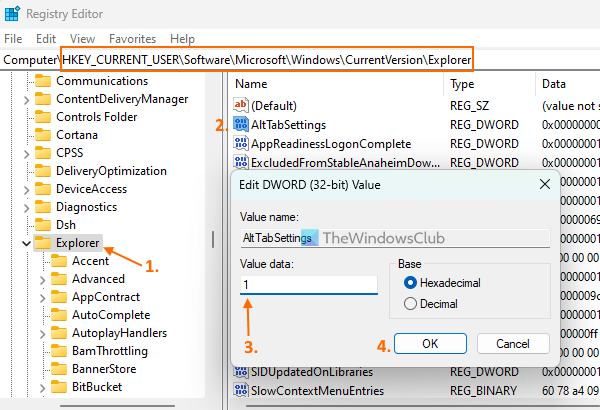
Jeśli chcesz na stałe włączyć klasyczne okno dialogowe Alt + Tab w systemie Windows 11, możesz użyć sztuczki rejestru systemu Windows. Zawsze możesz wrócić do nowoczesnego okna dialogowego Alt+Tab w dowolnym momencie. Wcześniej wykonaj kopię zapasową rejestru systemu Windows na wypadek, gdybyś go później potrzebował. Teraz wykonaj poniższe czynności:
- Otwórz pole wyszukiwania, wprowadź regedit i kliknij Wejść klucz do otwierania rejestru systemu Windows (lub edytora rejestru)
- Iść do Badacz key w edytorze rejestru w następującej ścieżce:
- Utwórz nową wartość DWORD (32-bitową) w prawej sekcji Badacz klucz
- Zmień nazwę nowej wartości na AltTabUstawienia
- otwarty Edytuj pole AltTabSettings wartości DWORD, klikając je dwukrotnie
- Miejsce 1 w danych kosztowych
- Kliknij CIENKI przycisk
- Uruchom ponownie eksploratora.
Aby przywrócić nowoczesne menu Alt + Tab, wykonaj powyższe czynności i Usuwać W AltTabUstawienia wartość, którą stworzyłeś. Uruchom ponownie Eksplorator plików, aby zastosować zmiany.
2] Korzystanie z Ultimate Windows Tweaker 5
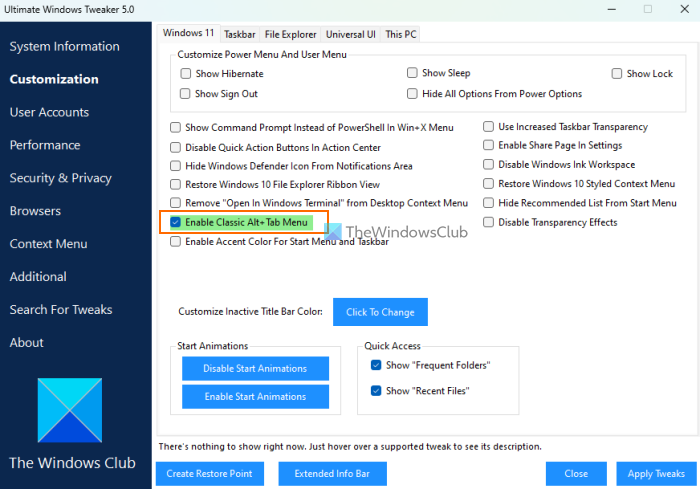
Jeśli nie masz ochoty ręcznie wprowadzać zmian w rejestrze systemu Windows, możesz również skorzystać z naszego bezpłatnego narzędzia Ultimate Windows Tweaker, aby przywrócić przełącznik Alt+Tab w stylu XP w systemie Windows 11. Dostępnych jest ponad 200 poprawek, a klasyczny Alt+Tab jest jedna z tych poprawek. Oto kroki:
ikona grupy domowej
- Pobierz plik ZIP Ultimate Windows Tweaker 5 i rozpakuj go do folderu.
- Uruchom plik EXE, aby otworzyć interfejs narzędzia.
- Wybierać Organizować coś kategoria z lewej sekcji
- W Okna 11 zakładkę po prawej stronie, wybierz Włącz klasyczne menu Alt+Tab opcja
- Odznacz inne opcje na tej karcie, w przeciwnym razie te ustawienia również zostaną zastosowane. Możesz jednak użyć dowolnej poprawki
- Kliknij Zastosuj ustawienia przycisk.
Spowoduje to automatyczne ponowne uruchomienie Eksploratora plików i możesz zacząć korzystać ze starego menu Alt + Tab.
Aby wyłączyć klasyczne menu Alt + Tab, możesz wykonać powyższe czynności. odznacz W Włącz klasyczne menu Alt+Tab opcję i kliknij Zastosuj ustawienia przycisk.
Połączony: Jak usunąć rozmycie tła Alt + Tab w systemie Windows 11
3] Tymczasowo otwórz klasyczne menu Alt + Tab.
To ciekawa sztuczka, którą lubię najbardziej. Jeśli nie wolisz modyfikować ustawień rejestru, możesz tymczasowo otworzyć klasyczne menu Alt + Tab za pomocą tej opcji. Oto kroki:
- Nacisnij i przytrzymaj W lewy Wszystkie klucze
- Kliknij Prawidłowy Klawisz Alt i zwolnij go
- Naciskać Patka a zobaczysz klasyczne menu Alt+Tab.
Możesz naciskać klawisz Tab (przytrzymując lewy klawisz Alt), aby przełączać się między otwartymi aplikacjami.
Zwolnij klawisz Alt i klawisz Tab, a wybrana aplikacja zostanie otwarta. Klasyczne menu Alt + Tab również zniknie, ponieważ pojawia się tylko raz dzięki tej sztuczce. Możesz wykonać powyższe kroki tyle razy, ile chcesz, aby tymczasowo otworzyć klasyczne menu Alt + Tab.
zresetuj okna kalibracji kolorów 10
To wszystko.
Jak przywrócić stary Alt-Tab?
Jeśli korzystasz z komputera z systemem Windows 11 i chcesz przywrócić stare menu Alt+Tab (przełącznik Alt+Tab w stylu XP), znane również jako klasyczne okno dialogowe Alt+Tab, możesz to zrobić na trzy sposoby. Obejmują one Edytor rejestru metoda, Najlepszy ulepszacz systemu Windows narzędzie i sztuczka, które tymczasowo wyświetlają stare okno dialogowe Alt+Tab. Wszystkie te opcje wraz z przewodnikiem krok po kroku są zawarte w tym poście. Sprawdź je.
Jak naprawić błąd Alt-Tab?
Jeśli klawisz skrótu Alt + Tab nie działa w systemie Windows 11/10, to uruchom ponownie eksploratora . Może to być tymczasowa usterka, która zostanie rozwiązana w ten sposób. Jeśli to nie zadziała, włącz Włącz widok opcję i uruchom wbudowane narzędzie do rozwiązywania problemów z klawiaturą. Lub, przeinstaluj sterownik klawiatury . Aby to zrobić, możesz rozwinąć Klawiatury sekcję w menedżerze urządzeń, kliknij prawym przyciskiem myszy sterownik klawiatury i użyj Usuń urządzenie opcja. System Windows automatycznie zainstaluje sterownik klawiatury po ponownym uruchomieniu.
Czytaj więcej: Alt+Tab nie działa w grach i aplikacjach .















